入力画面
入力画面
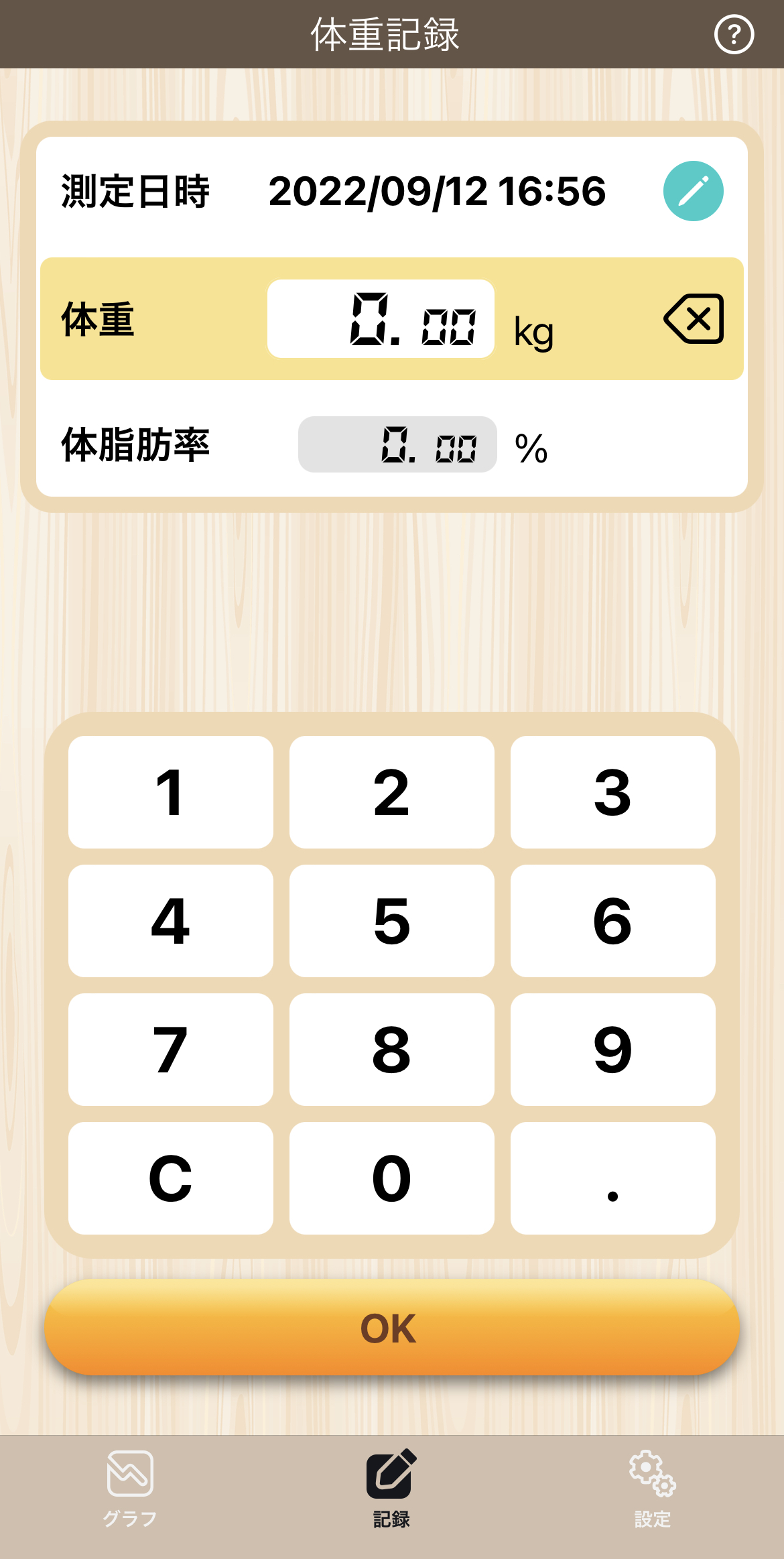
アプリを開くと、常に体重入力画面が開くようになっています。
数字ボタンから、体重の数値を入力して、OKボタンを押してください。
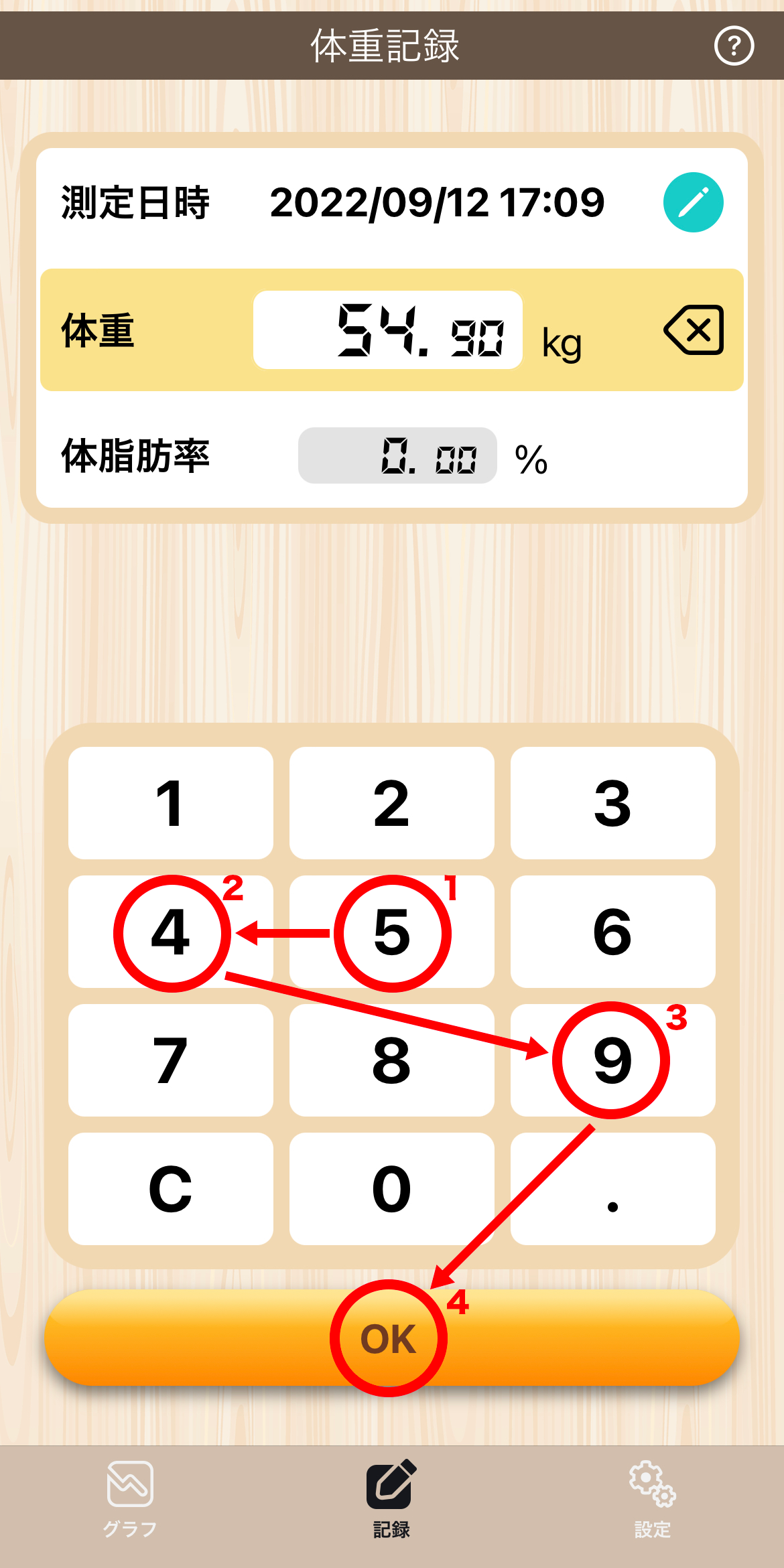
ほとんどの場合、小数点は自動的に入力されます。小数点ボタンを押す必要はありません。
例えば、54.9kgと入力する場合、数字ボタンを5 → 4 → 9と続けて押すだけでOK。
これで、毎日の入力がさらに素早く、簡単になります!
数字ボタンを間違えて押してしまった場合は、数字ボタンの左下にある「C」のボタンを押すと、入力をクリアしてやり直すことができます。
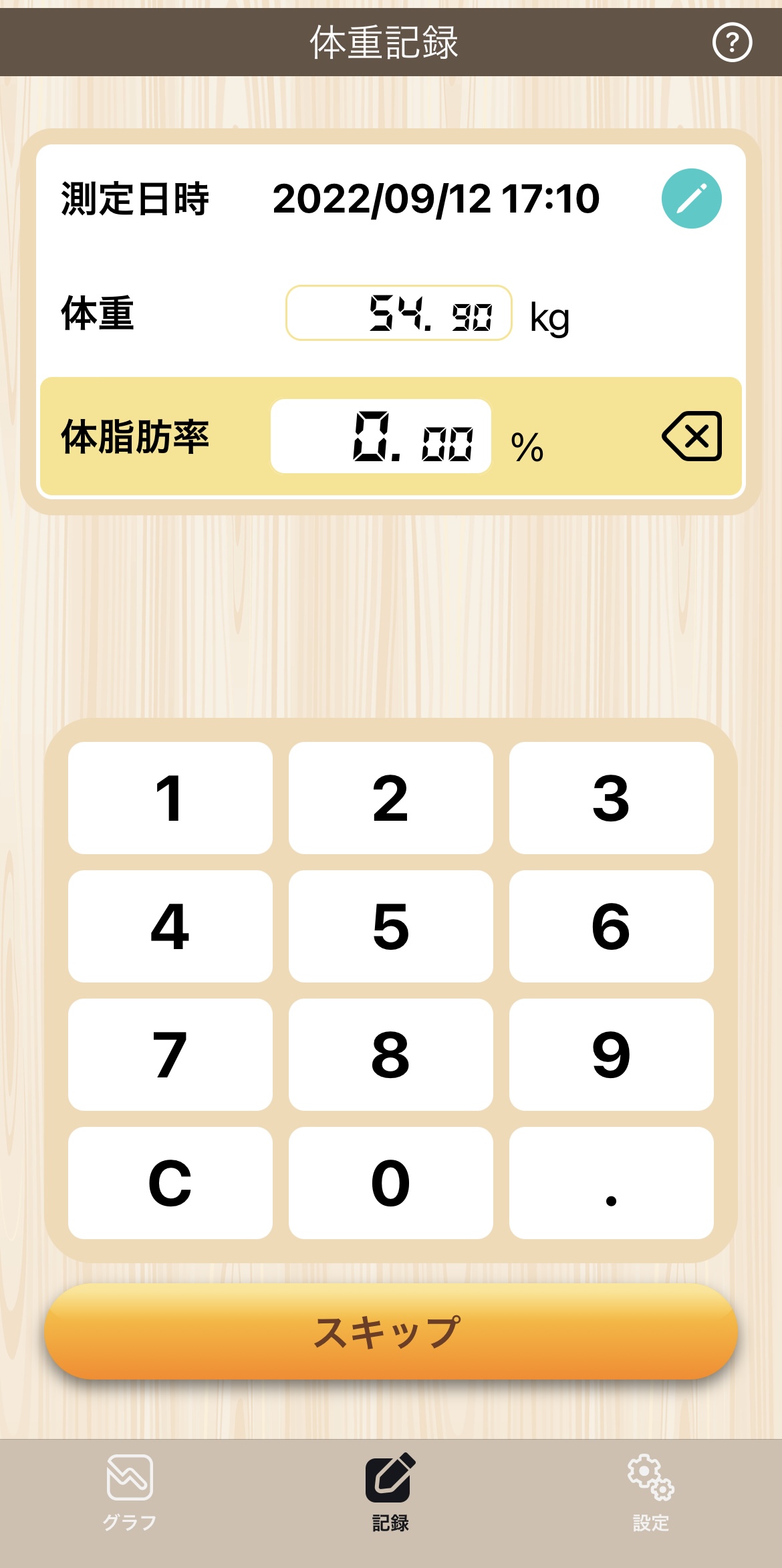
体脂肪率をオンにしている場合は、体脂肪率入力画面に切り替わります。体脂肪率を入力して、OKボタンを押してください。
自動的にグラフ画面に遷移します。測定日時として、現在時刻が自動的に設定されます。
※普段は体脂肪率の入力をしていても、外出先などで体脂肪率を計ることができなかった場合には、何も入力せずにそのままOKボタンを押せば、体脂肪率の入力をスキップできます。
過去のデータの入力方法
もし体重を計ったのに入力を忘れてしまったら、後からでも入力できます。
【iOSの方】
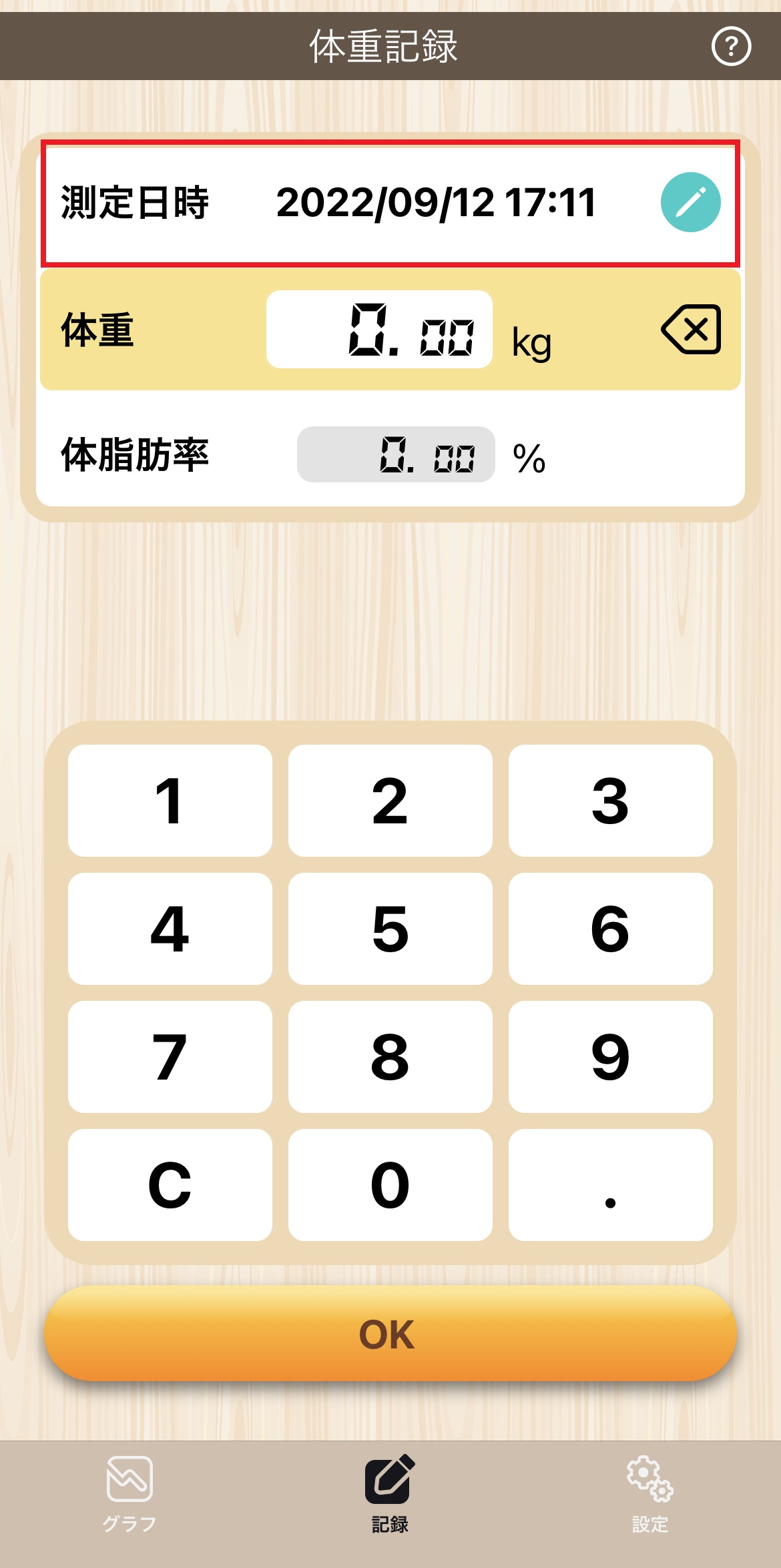
過去のデータを入力するには、体重入力画面の上部にある測定日時をタップしてください。
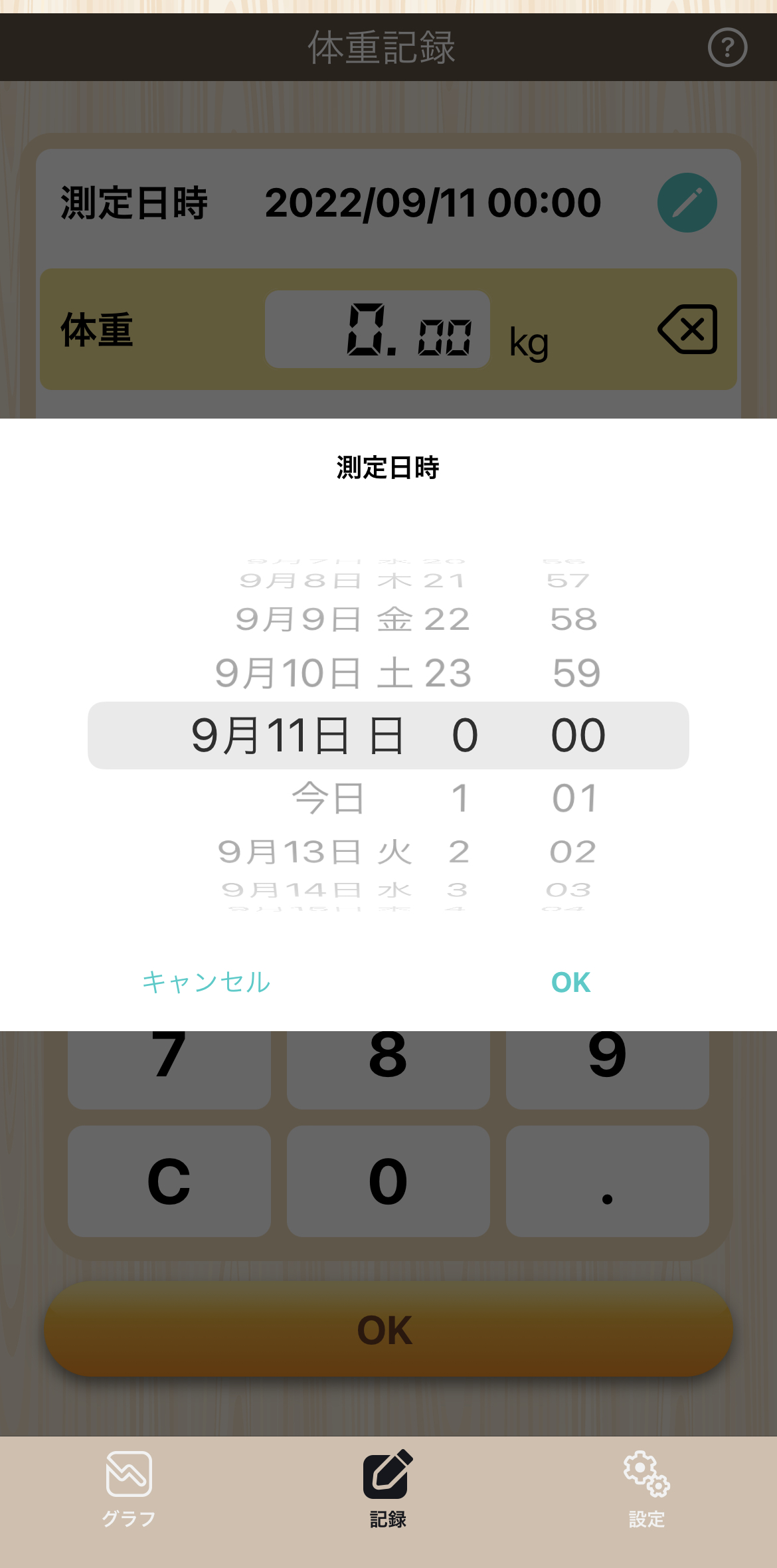
このような日時選択画面が開きますので、体重を計ったときの日時を選び、OKボタンを押してください。
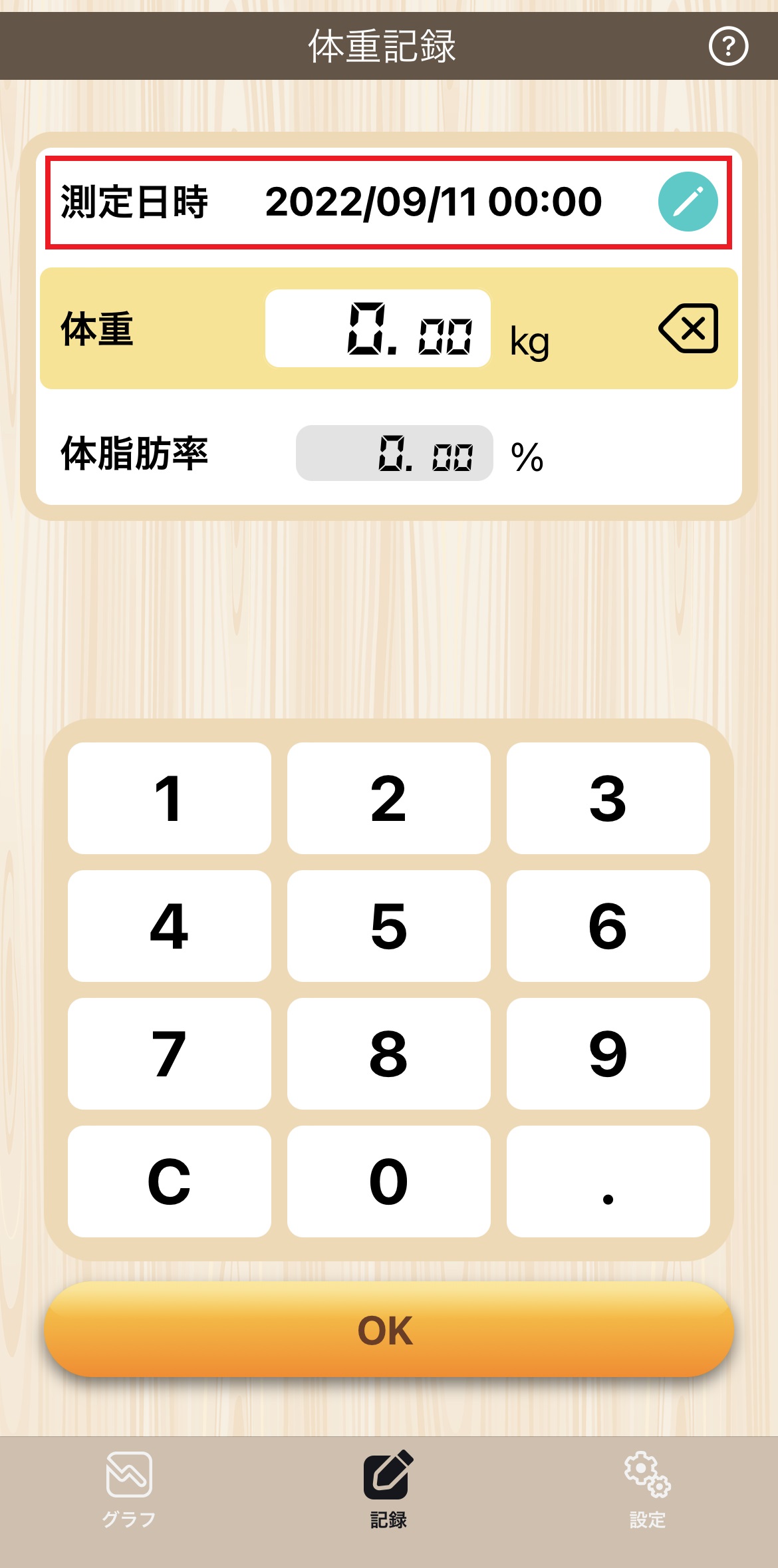
すると、画面上部の測定日時に選択した日時が表示されるようになります。
【iOSで過去のテーマを使用している方・Androidの方】
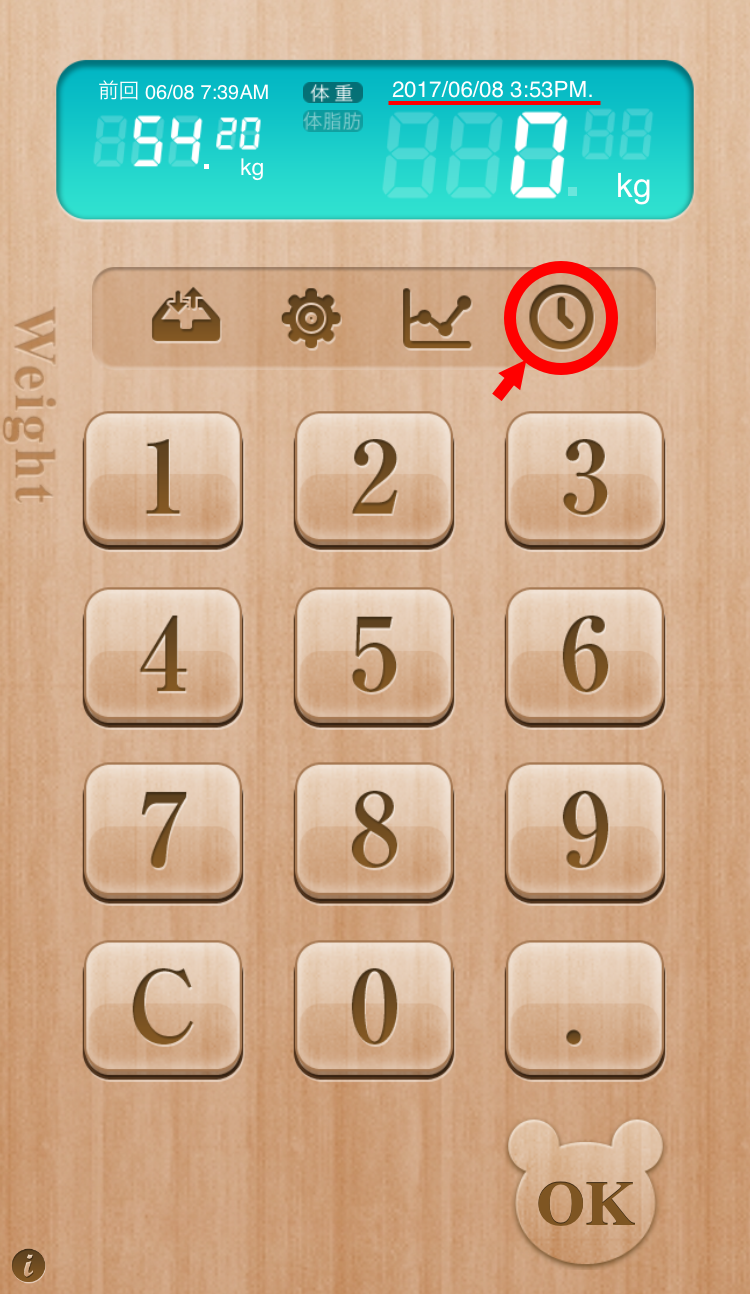
過去のデータを入力するには、体重入力画面に4つ並んでいるボタンのうち、時計のボタンを押してください。
この時点では、画面上部の日時表示部には、現在の日時が表示されています。時刻の後の.(ピリオド)の点滅は、現在時刻を表示していることを表しています。
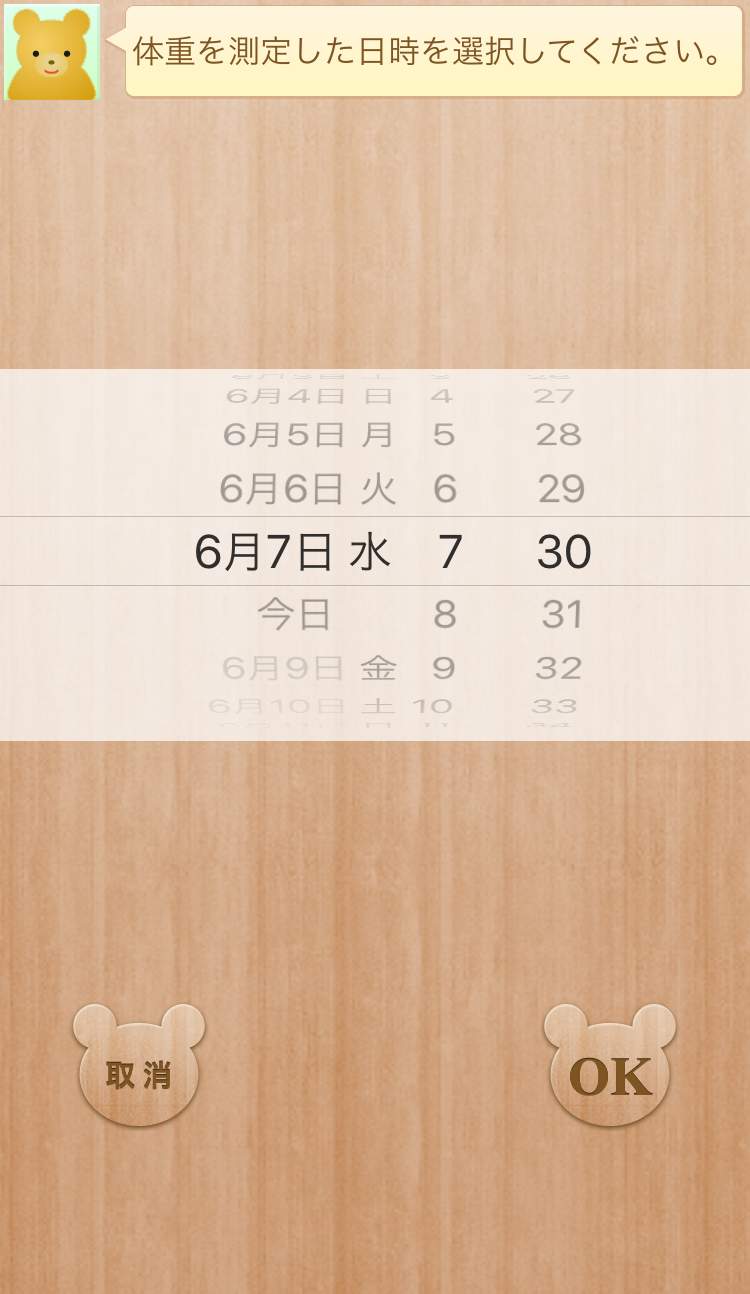
このような日時選択画面が開きますので、体重を計ったときの日時を選び、OKボタンを押してください。
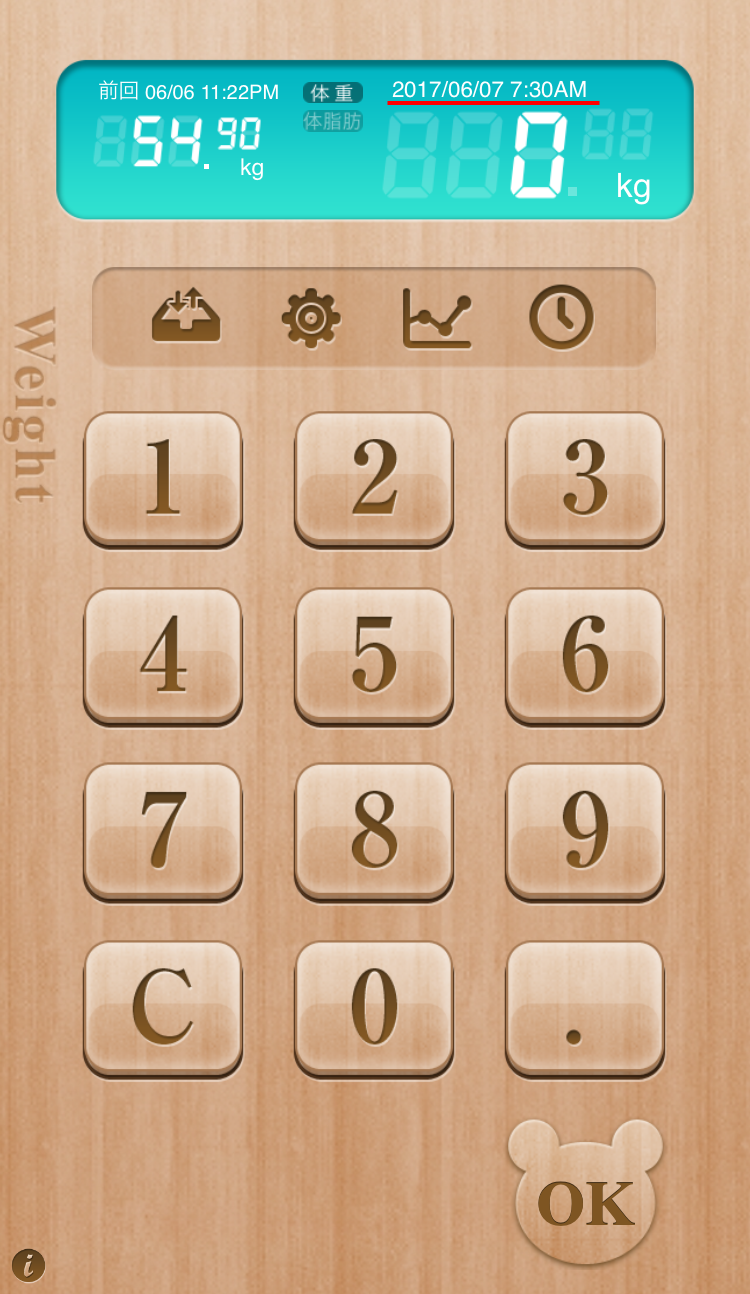
すると、画面上部の測定日時に選択した日時が表示されるようになります。
あとはこのまま通常通り体重と体脂肪率を入力していただければ、指定した日時でのデータとして記録できます。
※日時選択画面でキャンセルを押すと、過去の時刻の指定がクリアされ、現在時刻が測定日時として使われるようになります。
※この方法では、過去の日付は180日まで遡って入力できます。
